
HAI GUYS!!! Kembali lagi bersama dengan saya wahyu, kali ini saya akan menjelaskan bagaimana cara mengkonfigurasi wireless security dan encryption mikrotik.
Wireless security and encryption
- Karena sifat dari wireless yang "open access" maka sebuah access point akan rentan terhadap serangan dari pihak yang tidak bertanggung jawab.
- Sudah saatnya untuk mengimplementasikan wireless security unutk menjaga ap tesebut dari berbagai serangan.
- Untuk pengaman koneksi wireless, tidak hanya cukup dengan MAC-Filtering, karena data yang lewat ke jaringan bisa di ambil dan di analisa.
Web encryption
- WEP (Wired Equivalent privacy) tipe wireless security yang pertama kali muncul dan masih sangat sederhana.
- Tidak mempunayi authenticate method.
- Tidak direkomendasikan karena rentan terhadap alat peretasan nirkabel.
- Create WEP security profile pada kedua sisi wlan (AP & STATION) samakan static keynya.
- Apply Security profile tersebut pada interface wireless wlan 1.
Langkah-Langkah :
AP SIDE
1. Pertama kalian ke menu wireless, kemudian pilih security profile kemudian klik +.
2. Kemudian kalian beri nama WEP dan modenya adalah static keys optional, setelah itu apply dan ok.
3. Kemudian kalian ke menu static keys, kita setting key 0 nya 40bit wep dan passwordnya 1234567890.
4. Ikuti seperti dibawah kemudian kalian apply dan ok.
5. Kemudian kalian tambahkan ip address wlan 1 dan ether 2.
6. Terakhir masukan ip gateway client.
CLIENT SIDE
1. Pertama kalian hidupkan wlan 1 > klik wlan 1 > klik scan start untuk mencari ap yang sudah kalian buat > setelah itu klik connect.
2. Kalian cek di registration jika sudah terhubung maka radio name nya akan terdaftar.
3.Selanjutnya tambahkan ip address pada wlan 1 dan ether 2.
4. Ke security profile kemudian ke static keys ubah name nya menjadi WEP dan mode nya menjadi static keys optional.
5. Setting key 0nya menjadi 40bit wep dan password 1234567890.
6. Kalian tambahkan ip gateway AP lalu apply dan ok.
7. Kemudian ke terminal lalu ping ke AP SIDE jika berhasil amaka akan seperti gambar di bawah.
















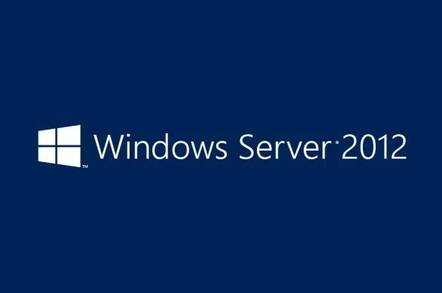
0 komentar:
Posting Komentar